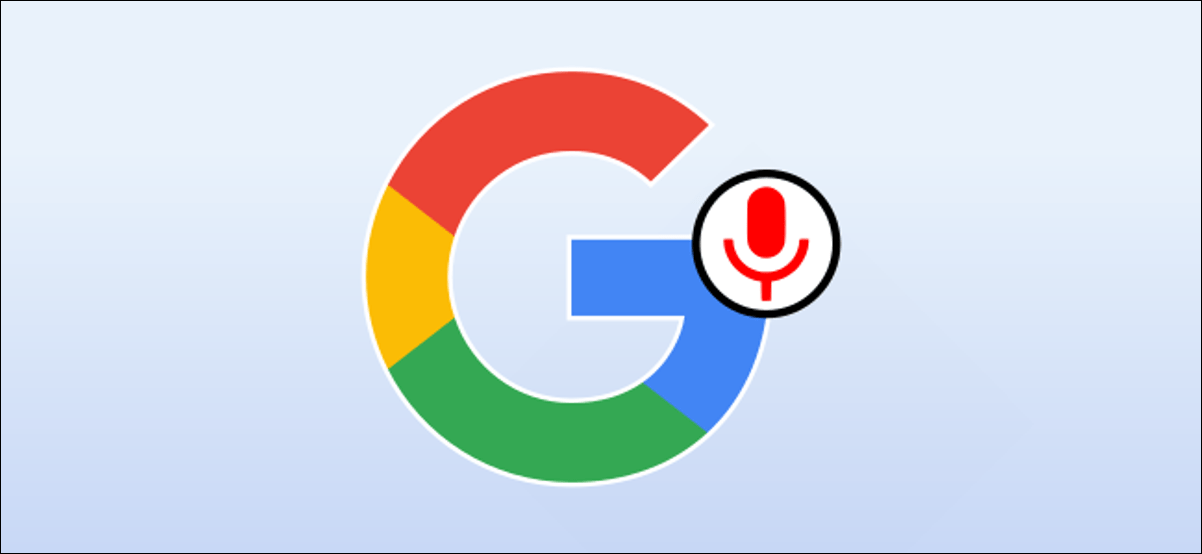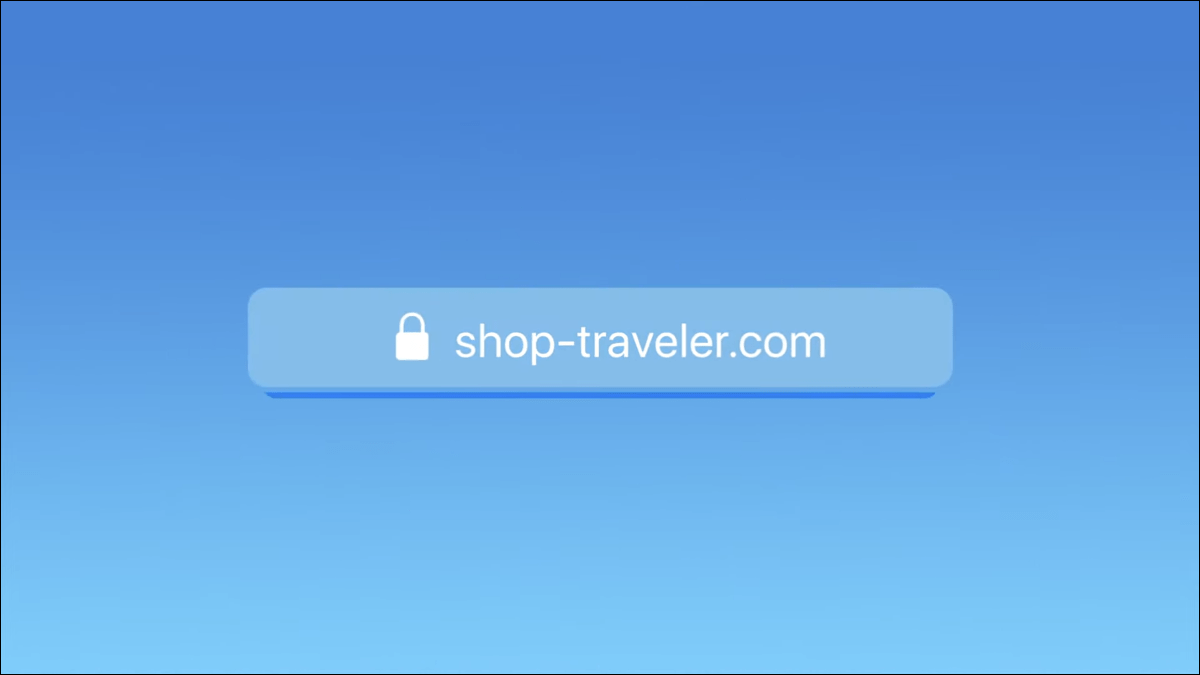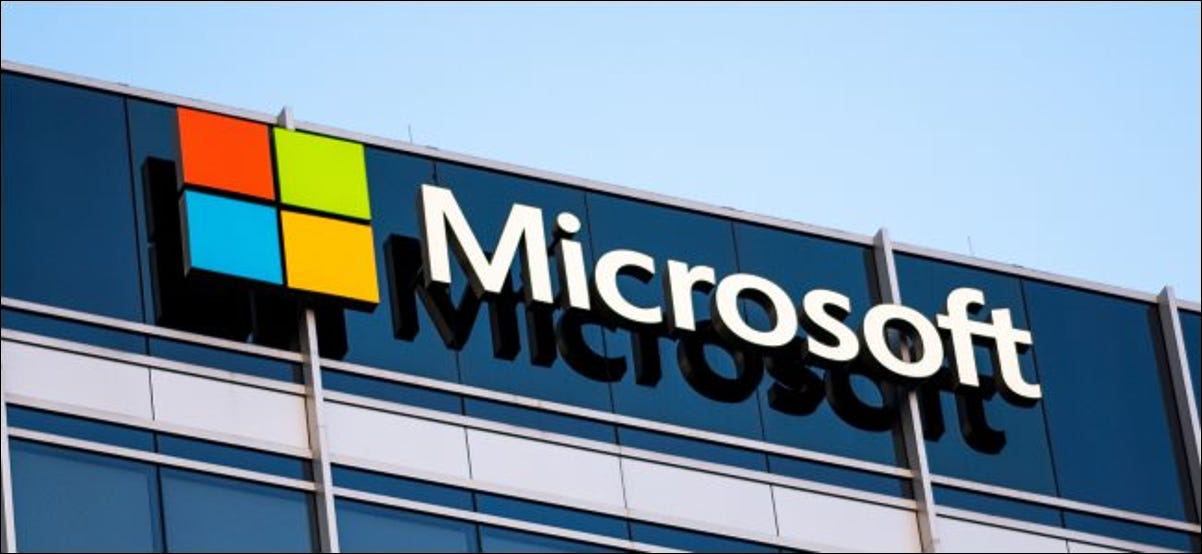يمكن أن يضيف Google Assistant الكثير من الراحة إلى حياتك ، ولكن هذا يأتي مع بعض تضحيات الخصوصية. يتم تسجيل كل ما تقوله لـ Google ، ولكن هناك عدة طرق لحذف هذه التسجيلات.
يبدو الحصول على تسجيلات بواسطة مساعد Google أمرًا مخيفًا أكثر مما هو عليه بالفعل . بالنسبة للمبتدئين ، من المهم أن تفهم أن Google يسجلك فقط عند بدء العملية بأمر “Hey / OK Google” (أو يدويًا). ثم يتم استخدام التسجيلات لتحسين المطابقة الصوتية .
تقدم Google عدة طرق مختلفة للتعامل مع هذه التسجيلات ، وهناك شيء لكل نوع من الأشخاص المهتمين بالخصوصية.
احذف تسجيلات مساعد Google يدويًا
أولاً ، دعنا نذهب إلى المسار اليدوي ونحذف التسجيلات بعد أن يتم تخزينها بالفعل. افتح متصفح الويب وانتقل إلى myaccount.google.com . تأكد من تسجيل الدخول إلى حساب Google نفسه الذي تستخدمه مكبرات الصوت الذكية أو شاشات العرض.
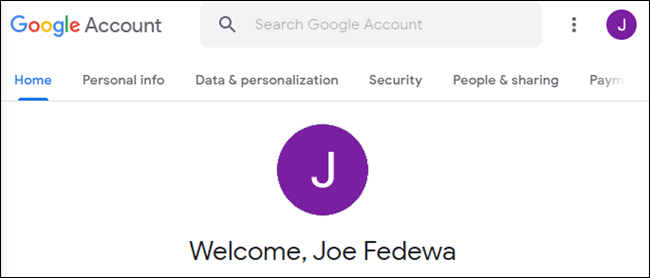
بعد ذلك ، انتقل إلى علامة التبويب “البيانات والتخصيص”.

ابحث عن قسم “عناصر التحكم في النشاط” وانقر على “نشاط الويب والتطبيقات”.
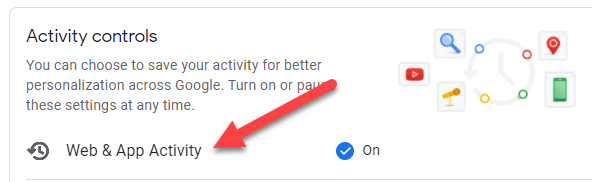
الآن ، حدد “إدارة النشاط”.

انقر فوق “تصفية حسب التاريخ والمنتج” وحدد “مساعد” من القائمة.
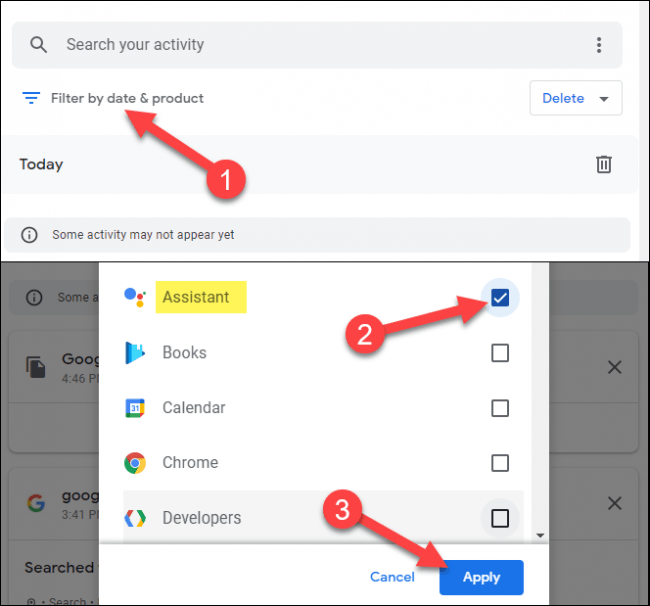
ستعرض القائمة الآن استعلامات مساعد Google فقط. يتم تنظيم الاستعلامات حسب التاريخ ، ويمكنك حذف جميع الإدخالات من اليوم بالنقر فوق رمز “X”.
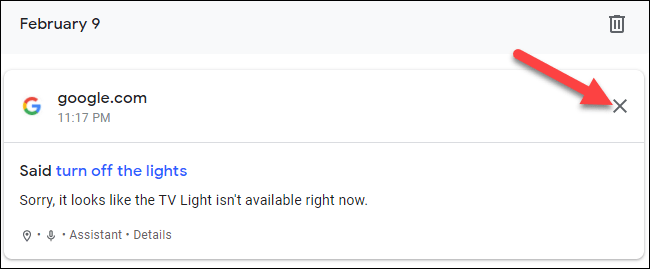
تتم الإشارة إلى الإدخالات التي تحتوي على تسجيل مرفق برمز ميكروفون. انقر فوق “تفاصيل” إذا كنت ترغب في حذف إدخال معين.
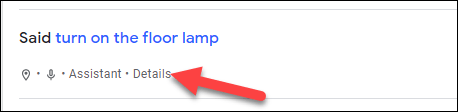
ثم حدد أيقونة القائمة ثلاثية النقاط وانقر على “حذف”.
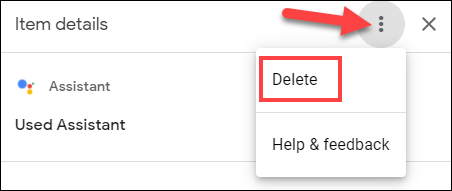
هذا هو. يمكنك الوصول إلى هذه الصفحة وحذف الإدخالات في أي وقت.
الحذف التلقائي لتسجيلات مساعد Google
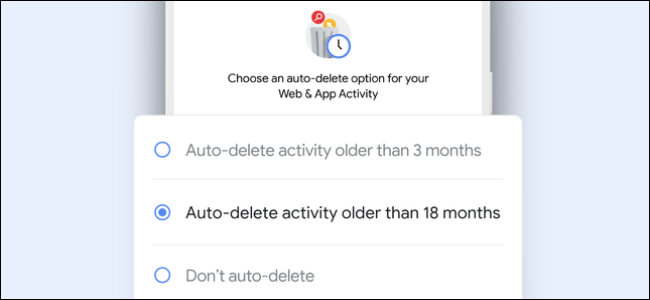
إذا كنت لا ترغب في التعامل مع حذف بياناتك يدويًا طوال الوقت ، فإن Google تجعل من الممكن حذف الأشياء تلقائيًا بعد فترة زمنية معينة. يتيح لك هذا الحصول على أفضل ما في العالمين. سوف يتحسن المساعد في التعرف على صوتك ، لكن التسجيل لن يتم تخزينه إلى الأبد.
لدينا دليل كامل حول إعداد ميزة الحذف التلقائي . ستتمكن من الاختيار بين حذف الأشياء بعد ثلاثة أشهر أو 18 شهرًا أو 36 شهرًا. نوصي بشدة بالقيام بذلك إذا كنت تستخدم مساعد Google.
الانسحاب من التسجيلات بالكامل
تسمح لك Google بإلغاء الاشتراك تمامًا في التسجيلات تمامًا. من السهل جدًا إيقاف تشغيله.
افتح متصفح الويب وانتقل إلى myaccount.google.com . تأكد من تسجيل الدخول.
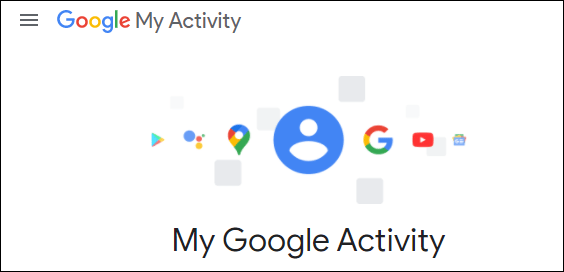
بعد ذلك ، انتقل إلى علامة التبويب “البيانات والتخصيص”.
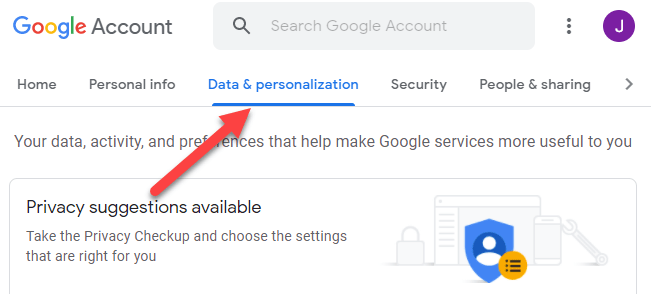
ابحث عن قسم “عناصر التحكم في النشاط” وانقر على “نشاط الويب والتطبيقات”.
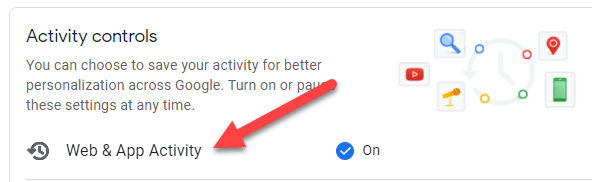
انتقل إلى “تضمين التسجيلات الصوتية” وقم بإلغاء تحديد المربع.
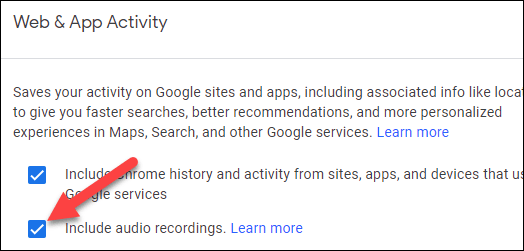
ستفتح رسالة وتشرح ما سيحدث إذا توقفت عن حفظ التسجيلات الصوتية. انقر فوق “إيقاف الحفظ” إذا كنت متأكدًا.
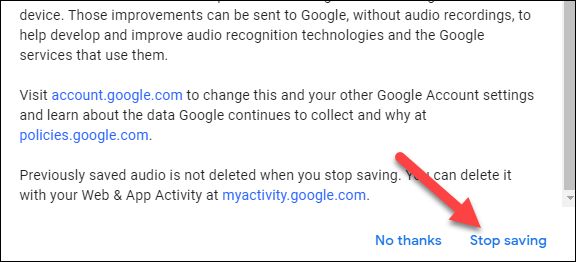
من الآن فصاعدًا ، لن يتم حفظ التسجيلات على حساب Google الخاص بك. سهل هكذا.